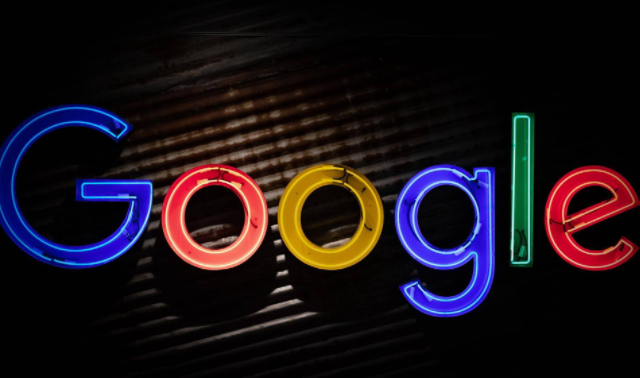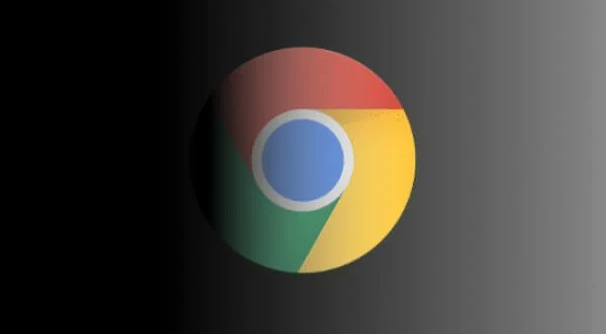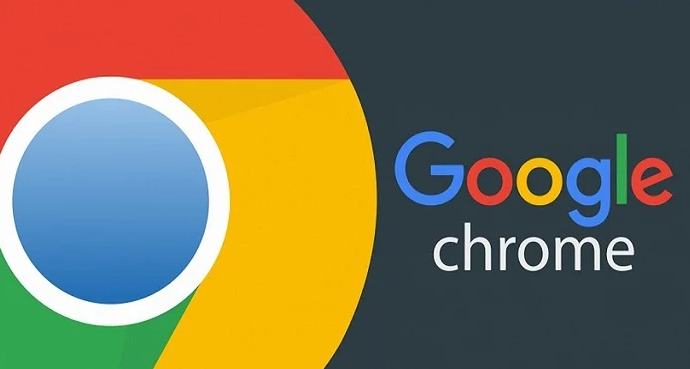在Google Chrome浏览器中,可通过以下方法解决下载时提示403禁止访问的问题:
一、基础排查与修复
1.检查网络连接
确保设备已正常联网,尝试打开其他网站(如百度、新浪)验证网络状态。若其他网站无法访问,需重启路由器或联系网络服务商。
2.清除浏览器缓存和Cookie
点击浏览器右上角三个点→更多工具→清除浏览数据,勾选“缓存的图片和文件”及“Cookie及其他网站数据”,点击“清除数据”后重启浏览器。
二、权限与安全设置调整
1.检查防火墙和安全软件
暂时关闭杀毒软件或防火墙,尝试重新下载。若成功则需在安全软件中添加Chrome至信任列表,或调整规则允许下载操作。
2.修改本地文件夹权限
若下载路径指向特定文件夹,右键点击该文件夹→属性→安全,确保当前用户拥有“完全控制”权限。若权限不足,可点击“编辑”手动添加权限。
三、下载地址与网络优化
1.更换官方下载渠道
除官网外,可尝试从谷歌镜像站点或合作平台获取安装包。例如通过知名软件下载站跳转,但需确保来源可靠避免恶意软件。
2.切换网络环境
从WiFi切换至移动数据,或连接其他可用WiFi网络,排除当前网络限制问题。
四、系统与文件设置校验
1.校准系统时间
右键点击任务栏时间区域→调整日期/时间,启用“自动设置时间”或手动同步为当前准确时间,避免因时间错误导致SSL证书验证失败。
2.检查hosts文件
Windows系统下,打开`C:\Windows\System32\drivers\etc\hosts`文件(需管理员权限),删除与谷歌域名相关的条目;Mac/Linux用户可通过终端执行`sudo nano /etc/hosts`后保存修改。
五、高级故障处理
1.联系网络管理员
若在公司、学校等内部网络,可能是管理员限制访问。需提交申请解除对谷歌域名的封锁。
2.更新浏览器版本
进入设置→关于Chrome,检查并安装最新版本,修复旧版本可能存在的兼容性问题。